
Korzystanie z technologii AirPrint
Ta funkcja wymaga oprogramowania sprzętowego głównego kontrolera w wersji 04.00 lub nowszej. Sprawdzanie wersji oprogramowania sprzętowego
W tym rozdziale opisano ustawienia niezbędne do korzystania z technologii AirPrint, a także procedury, które można wykonać przy użyciu urządzeń firmy Apple.
W tym rozdziale opisano ustawienia niezbędne do korzystania z technologii AirPrint, a także procedury, które można wykonać przy użyciu urządzeń firmy Apple.
|
Ustawienia technologii AirPrint
|
|
Funkcje technologii AirPrint
|
|
Rozwiązywanie problemów
|
Konfiguracja ustawień technologii AirPrint
Możliwa jest rejestracja informacji, takich jak nazwa urządzenia oraz lokalizacja instalacji, które posłużą do identyfikacji urządzenia. Można również wyłączyć obsługę technologii AirPrint przez urządzenie. Aby zmienić te ustawienia, należy użyć Zdalnego interfejsu użytkownika.
 |
|
Więcej informacji na temat podstawowych czynności wykonywanych w ramach konfiguracji urządzenia z poziomu Zdalnego interfejsu użytkownika — patrz Konfiguracja opcji menu z poziomu Zdalnego interfejsu użytkownika.
|
1
Uruchom Zdalny interfejs użytkownika i zaloguj się w trybie menedżera systemu. Uruchamianie Zdalnego interfejsu użytkownika
2
Kliknij pozycję [Ustawienia/rejestracja (Settings/Registration)] na stronie portalu. Główny ekran Zdalnego interfejsu użytkownika
Jeśli korzystasz z urządzenia przenośnego, takiego jak iPad, iPhone lub iPod Touch, w tym rozdziale polecenie „kliknij” jest równoznaczne z „naciśnij”.
3
Wybierz [Ustawienia sieciowe (Network Settings)]  [Ustawienia AirPrint (AirPrint Settings)].
[Ustawienia AirPrint (AirPrint Settings)].
 [Ustawienia AirPrint (AirPrint Settings)].
[Ustawienia AirPrint (AirPrint Settings)].4
Kliknij [Edycja (Edit)].
5
Określ wymagane ustawienia.
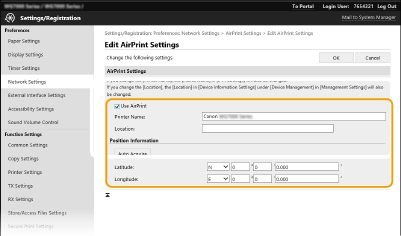
[Użyj AirPrint (Use AirPrint)]
To pole wyboru należy zaznaczyć w celu włączenia funkcji AirPrint. Aby wyłączyć technologię AirPrint, należy usunąć zaznaczenie pola wyboru.
To pole wyboru należy zaznaczyć w celu włączenia funkcji AirPrint. Aby wyłączyć technologię AirPrint, należy usunąć zaznaczenie pola wyboru.
[Nazwa drukarki (Printer Name)]
Wprowadź nazwę urządzenia. Jeżeli nazwa mDNS została już zarejestrowana w menu [Ustawienia mDNS (mDNS Settings)] (Konfiguracja usługi DNS), zostanie ona wyświetlona.
Wprowadź nazwę urządzenia. Jeżeli nazwa mDNS została już zarejestrowana w menu [Ustawienia mDNS (mDNS Settings)] (Konfiguracja usługi DNS), zostanie ona wyświetlona.
[Położenie (Location)]
Wprowadź lokalizację urządzenia. Jeżeli lokalizacja została już zarejestrowana w opcji [Ustawienia informacji o urządzeniu (Device Information Settings)] ([Zarządzanie urządzeniem (Device Management)] w menu [Ustawienia zarządzania (Management Settings)] (Ustawienia/rejestracja (Settings/Registration))), zostanie ona wyświetlona.
Wprowadź lokalizację urządzenia. Jeżeli lokalizacja została już zarejestrowana w opcji [Ustawienia informacji o urządzeniu (Device Information Settings)] ([Zarządzanie urządzeniem (Device Management)] w menu [Ustawienia zarządzania (Management Settings)] (Ustawienia/rejestracja (Settings/Registration))), zostanie ona wyświetlona.
[Szerokość geograficzna (Latitude)]
Wprowadź szerokość geograficzną lokalizacji, w której zainstalowane jest urządzenie.
Wprowadź szerokość geograficzną lokalizacji, w której zainstalowane jest urządzenie.
[Długość geograficzna (Longitude)]
Wprowadź długość geograficzną lokalizacji, w której zainstalowane jest urządzenie.
Wprowadź długość geograficzną lokalizacji, w której zainstalowane jest urządzenie.
6
Kliknij [OK (OK)].
 |
Jeżeli włączysz opcję [Użyj AirPrint (Use AirPrint)], w menu <Sieć (Network)> dla następujących opcji zostanie wybrane ustawienie <Włącz (On)>.Użyj HTTP (Use HTTP)
Ustawienia wydruku IPP (IPP Print Settings)
IPv4 (IPv4) Użyj mDNS (Use mDNS)
IPv6 (IPv6) Użyj mDNS (Use mDNS)
Użyj Network Link Scan (Use Network Link Scan)
|
 |
|
Jeżeli zmienisz [Nazwa drukarki (Printer Name)] która wcześniej została określona, drukowanie z poziomu Mac, które było wcześniej możliwe, teraz może być niedostępne. Dzieje się tak, ponieważ <Nazwa mDNS (mDNS Name)> (Konfiguracja usługi DNS) IPv4 jest również automatycznie zmieniany. W takim przypadku należy ponownie dodać urządzenie do komputera Mac.
Wprowadzenie nazwy drukarki ułatwia identyfikację wielu drukarek obsługujących technologię AirPrint.
|
Zmiana ustawień funkcji dostępnych dzięki technologii AirPrint
Jeżeli chcesz wyłączyć funkcje, które nie będą używane z technologią AirPrint lub komunikacją szyfrowaną, skonfiguruj niezbędne ustawienie za pomocą panelu sterowania.
Zmiana ustawień drukowania i faksowania
Do drukowania lub wysyłania faksów przy użyciu technologii AirPrint stosowany jest protokół IPP.
|
Włączanie/wyłączanie funkcji
Można określić, czy ma być wykonywane drukowanie lub wysyłanie faksów przy użyciu technologii AirPrint. Fabryczne ustawienie domyślne to <Włącz (On)>.
<Menu (Menu)>
 <Ustawienia (Preferences)> <Ustawienia (Preferences)>  <Sieć (Network)> <Sieć (Network)>  <Ustawienia TCP/IP (TCP/IP Settings)> <Ustawienia TCP/IP (TCP/IP Settings)>  <Ustawienia wydruku IPP (IPP Print Settings)> <Ustawienia wydruku IPP (IPP Print Settings)>  Dla opcji <Użyj drukowania IPP (Use IPP Printing)> wybierz ustawienie <Wyłącz (Off)> albo <Włącz (On)> Dla opcji <Użyj drukowania IPP (Use IPP Printing)> wybierz ustawienie <Wyłącz (Off)> albo <Włącz (On)>  <Zastosuj (Apply)> <Zastosuj (Apply)>   |
|
Zmiana ustawienia TLS
Można określić, czy podczas drukowania lub wysyłania faksów przy użyciu technologii AirPrint komunikacja ma być szyfrowana za pomocą protokołu TLS. Fabryczne ustawienie domyślne to <Włącz (On)>.
<Menu (Menu)>
 <Ustawienia (Preferences)> <Ustawienia (Preferences)>  <Sieć (Network)> <Sieć (Network)>  <Ustawienia TCP/IP (TCP/IP Settings)> <Ustawienia TCP/IP (TCP/IP Settings)>  <Ustawienia wydruku IPP (IPP Print Settings)> <Ustawienia wydruku IPP (IPP Print Settings)>  Dla opcji <Użyj TLS (Use TLS)> wybierz ustawienie <Wyłącz (Off)> albo <Włącz (On)> Dla opcji <Użyj TLS (Use TLS)> wybierz ustawienie <Wyłącz (Off)> albo <Włącz (On)>  <Zastosuj (Apply)> <Zastosuj (Apply)>   |
Zmiana ustawienia skanowania
Funkcję skanowania można w ramach AirPrint włączyć albo wyłączyć.
|
Włącz albo wyłącz funkcję
Można włączyć/wyłączyć funkcję skanowania dostępną dzięki technologii AirPrint. Fabryczne ustawienie domyślne to <Włącz (On)>.
<Menu (Menu)>
 <Ustawienia (Preferences)> <Ustawienia (Preferences)>  <Sieć (Network)> <Sieć (Network)>  <Ustawienia TCP/IP (TCP/IP Settings)> <Ustawienia TCP/IP (TCP/IP Settings)>  <Ustawienia Network Link Scan (Network Link Scan Settings)> <Ustawienia Network Link Scan (Network Link Scan Settings)>  Dla opcji <Użyj Network Link Scan (Use Network Link Scan)> wybierz ustawienie <Wyłącz (Off)> albo <Włącz (On)> Dla opcji <Użyj Network Link Scan (Use Network Link Scan)> wybierz ustawienie <Wyłącz (Off)> albo <Włącz (On)>  <Zastosuj (Apply)> <Zastosuj (Apply)>   |
|
Zmień ustawienia TLS
Można określić, czy podczas wykonywania skanowania przy użyciu technologii AirPrint komunikacja ma być szyfrowana za pomocą protokołu TLS. Fabryczne ustawienie domyślne to <Włącz (On)>.
<Menu (Menu)>
 <Ustawienia (Preferences)> <Ustawienia (Preferences)>  <Sieć (Network)> <Sieć (Network)>  <Ustawienia TCP/IP (TCP/IP Settings)> <Ustawienia TCP/IP (TCP/IP Settings)>  <Ustawienia Network Link Scan (Network Link Scan Settings)> <Ustawienia Network Link Scan (Network Link Scan Settings)>  Dla opcji <Użyj TLS (Use TLS)> wybierz ustawienie <Wyłącz (Off)> albo <Włącz (On)> Dla opcji <Użyj TLS (Use TLS)> wybierz ustawienie <Wyłącz (Off)> albo <Włącz (On)>  <Zastosuj (Apply)> <Zastosuj (Apply)>   |
Wyświetlanie ekranu AirPrint
Wyświetlenie ekranu AirPrint umożliwia dostęp nie tylko do ustawień technologii AirPrint, ale pozwala również na wyświetlenie informacji dotyczących materiałów eksploatacyjnych, takich jak papier i zbiorniki z atramentem. Ponadto istnieje możliwość skonfigurowania ustawień funkcji zabezpieczeń.
1
Wybierz kolejno [Preferencje systemowe (System Preferences)]  [Drukarki i skanery (Printers & Scanners)], a następnie dodaj urządzenie z poziomu komputera Mac.
[Drukarki i skanery (Printers & Scanners)], a następnie dodaj urządzenie z poziomu komputera Mac.
 [Drukarki i skanery (Printers & Scanners)], a następnie dodaj urządzenie z poziomu komputera Mac.
[Drukarki i skanery (Printers & Scanners)], a następnie dodaj urządzenie z poziomu komputera Mac.Jeżeli urządzenie zostało już wcześniej dodane, wykonanie tej czynności nie jest konieczne.
2
Wybierz to urządzenie z listy drukarek w oknie [Drukarki i skanery (Printers & Scanners)].
3
Kliknij [Opcje i materiały (Options & Supplies)].
4
Kliknij [Pokaż witrynę drukarki (Show Printer Webpage)].
5
Zaloguj się w Zdalnym interfejsie użytkownika.
Aby zmienić ustawienia funkcji AirPrint, konieczne jest zalogowanie się jako administrator.
Specjalny ekran funkcji AirPrint
Po zalogowaniu z uprawnieniami administratora zostaje wyświetlony specjalny ekran funkcji AirPrint — taki jak pokazano poniżej.
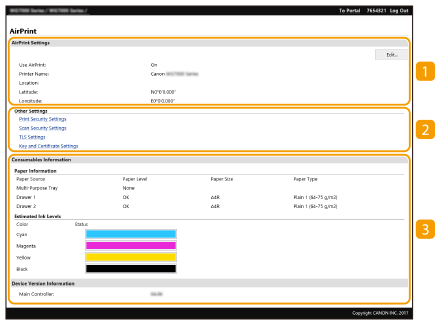
 [Ustawienia AirPrint (AirPrint Settings)]
[Ustawienia AirPrint (AirPrint Settings)]
Pozwala sprawdzić wartości wprowadzone w ustawieniach AirPrint, takie jak nazwa i lokalizacja urządzenia. Przycisk [Edycja (Edit)] pozwala zmienić ustawienia.
 [Inne ustawienia (Other Settings)]
[Inne ustawienia (Other Settings)]
[Ustawienia zabezpieczeń drukowania (Print Security Settings)]
Pozwala skonfigurować ustawienia zabezpieczeń drukowania z wykorzystaniem szyfrowania TLS lub uwierzytelniania.
[Ustawienia zabezpieczeń skanowania (Scan Security Settings)]
Pozwala skonfigurować ustawienia zabezpieczeń skanowania z wykorzystaniem szyfrowania TLS.
[Ustawienia TLS (TLS Settings)]
Pozwala zmienić klucz i certyfikat używane przez szyfrowanie TLS. Konfiguracja klucza i certyfikatu dla protokołu TLS
[Ustawienia klucza i certyfikatu (Key and Certificate Settings)]
Umożliwia wygenerowanie i zainstalowanie klucza i certyfikatu albo wysłanie żądania wydania certyfikatu. Konfiguracja klucza i certyfikatu dla protokołu TLS
 [Informacje o materiałach eksploatacyjnych (Consumables Information)]
[Informacje o materiałach eksploatacyjnych (Consumables Information)]
Pozwala sprawdzić informacje na temat każdego źródła papieru i materiałów eksploatacyjnych urządzenia oraz wersję urządzenia.
Znaki towarowe
Apple, Bonjour, iPad, iPhone, iPod touch, Mac, macOS, OS X i Safari są znakami towarowymi firmy Apple Inc. zarejestrowanymi w USA i innych krajach. AirPrint i logo AirPrint są znakami towarowymi firmy Apple Inc.